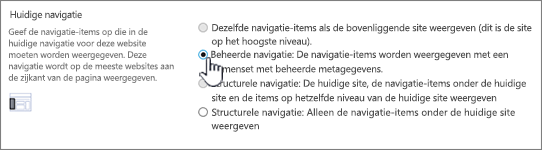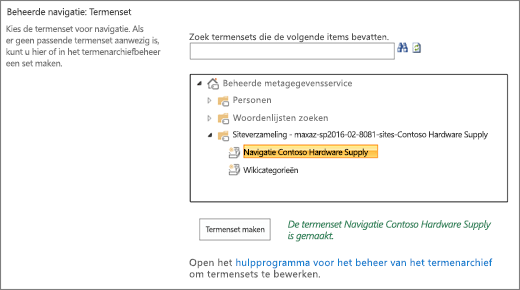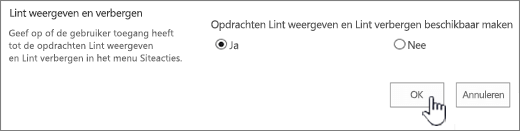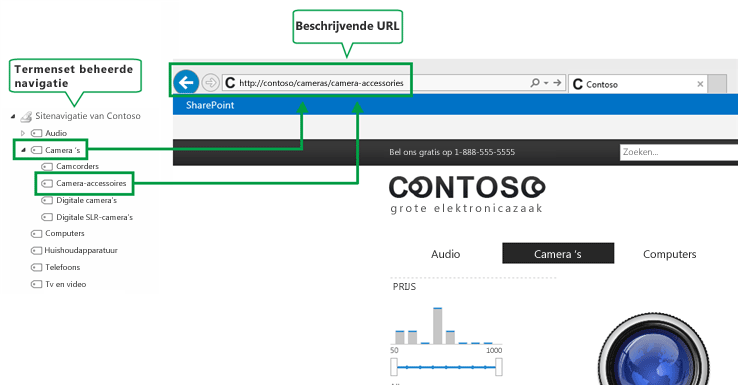Beheerde navigatie voor een site in Sharepoint inschakelen
Applies To
SharePoint Server 2016 SharePoint Server 2013 Enterprise SharePoint in Microsoft 365In SharePoint kunt u kiezen tussen twee navigatiemethoden: structurele navigatie of beheerde navigatie wanneer u de publicatiefunctie op uw klassieke SharePoint-ervarings site hebt ingeschakeld. Structurele navigatie is gebaseerd op de sitestructuur. Beheerde navigatie is gebaseerd op termensets.
Met beheerde navigatie kunt u uw sitenavigatie definiëren en onderhouden met behulp van termensets. Met beheerde navigatie is het niet de locatie van de inhoud die bepaalt waar deze in de navigatie wordt weergegeven, maar hoe u uw inhoud labelt met termen uit een termenset. Beheerde navigatie maakt beschrijvende URL's. Beheerde navigatie kan ook helpen bij het maken van beschrijvende Url's. Zie de navigatie op uw SharePoint-site aanpassenals u in plaats hiervan structurele navigatie wilt gebruiken en aanpassen.
Notities:
-
De navigatie-indeling van Mega menu wordt niet ondersteund met beheerde navigatie.
-
Als u gebruik hebt gemaakt van de siteverzamelingssjabloon Portal voor Publiceren om uw siteverzameling te maken, dan hoeft u deze procedure niet uit te voeren. Beheerde navigatie is standaard ingeschakeld voor Portal voor Publiceren-sites.
-
Beheerde navigatie is alleen beschikbaar op sites die gebruikmaken van de klassieke SharePoint-ervaring.
Voordat u begint
Voordat u beheerde navigatie inschakelt, dient u te zorgen voor het volgende:
-
Schakel de functie Publicatie-infrastructuur SharePoint Server op het niveau van de siteverzameling. Zie Publicatiefuncties inschakelen.
-
Maak een termenset om uw sitenavigatie op te geven. Zie een nieuwe termenset instellen en termen in een termenset maken en beheren.
-
U bent lid van de SharePoint-groep Eigenaren.
Beheerde navigatie voor een site inschakelen
-
Selecteer in instellingen

-
Klik op de pagina Site-instellingen, in de sectie Uiterlijk, op Navigatie.
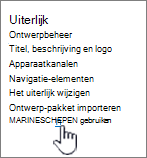
-
Selecteer op de pagina Navigatie-instellingen, in de sectie Globale navigatie, de optie Beheerde navigatie: de navigatie-items worden voorgesteld door middel van een termenset Beheerde metagegevens.
-
Selecteer in de sectie Huidige navigatie de optie Beheerde navigatie: de navigatie-items worden voorgesteld door middel van een termenset Beheerde metagegevens.
-
Selecteer in de sectie Beheerde navigatie: termenset de termenset waarmee u uw sitenavigatie opgeeft.
-
Selecteer OK.